당근 비즈니스
에어브릿지와 당근 비즈니스를 연동하면 당근에서 발생한 광고 성과를 에어브릿지에서 확인할 수 있습니다. [연동]>[광고 채널 연동]에서 당근 비즈니스와 에어브릿지 연동을 설정할 수 있습니다.
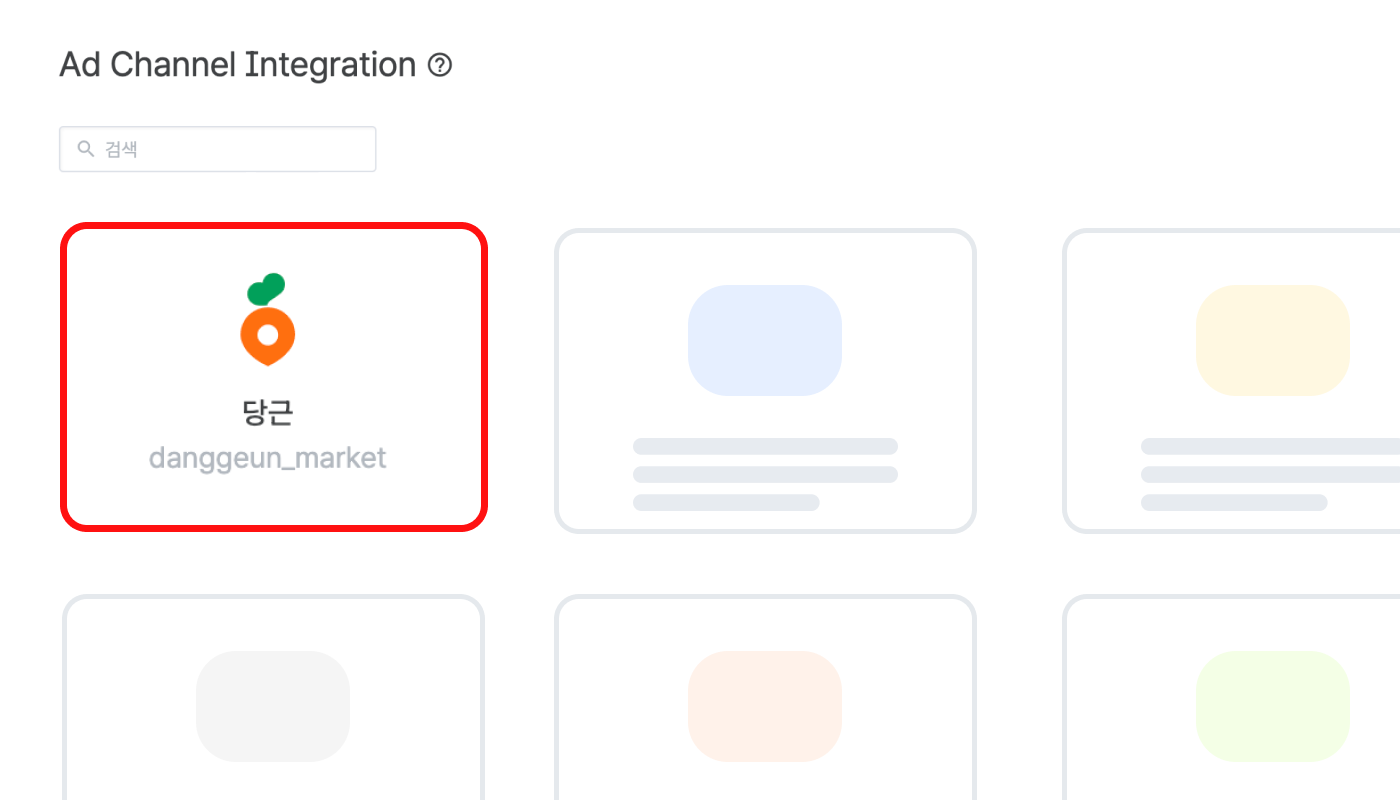
에어브릿지 대시보드 [연동]>[광고 채널 연동]의 [트래킹 링크] 탭에서 광고 성과를 측정하는데 필요한 트래킹 링크를 만들거나 확인할 수 있습니다. 트래킹 링크를 활용하는 자세한 방법은 아래 에어브릿지 가이드를 참고해 주세요.
주의하세요
포스트백을 설정한 이후에 트래킹 링크를 사용하세요. 수집한 데이터를 빠짐 없이 광고 채널에 전송하기 위해서는 데이터를 수집하기 전에 포스트백이 설정되어 있어야 합니다. 포스트백을 설정하지 않았다면 트래킹 링크로 수집한 데이터가 광고 채널로 전송되지 않습니다.
[기여 기간] 탭에서 당근의 기여 기간을 설정할 수 있습니다. 설정할 수 있는 기여 기간에는 룩백 윈도우와 어트리뷰션 윈도우가 있습니다. '수정 페이지로 가기'를 클릭하면 기여 기간을 수정할 수 있는 페이지로 이동합니다.
리타겟팅 광고를 위해 권장하는 전송 규칙
효과적인 리타겟팅 광고를 위해 기여 여부와 신규 이벤트 여부에 관계 없이 모든 이벤트를 포스트백으로 전송하는 설정을 권고합니다. 포스트백을 받는 광고 채널에 기여한 이벤트만 전달하면 잠재 유저를 대상으로 해야하는 리타겟팅 광고가 최적화되지 않을 수 있습니다.
아래처럼 해당 이벤트의 전송 규칙을 설정하면 이벤트를 포스트백으로 모두 전송할 수 있습니다.
Attributed to: 채널 기여와 상관없이 모든 이벤트 전송
First only: 발생한 모든 이벤트 전송
에어브릿지 대시보드 [연동]>[광고 채널 연동]의 [포스트백] 탭에서 에어브릿지 트래킹 링크와 SDK가 수집한 데이터의 전송 조건을 설정할 수 있습니다. 포스트백으로 전송한 데이터는 광고비 정산 또는 캠페인 최적화에 활용할 수 있습니다.
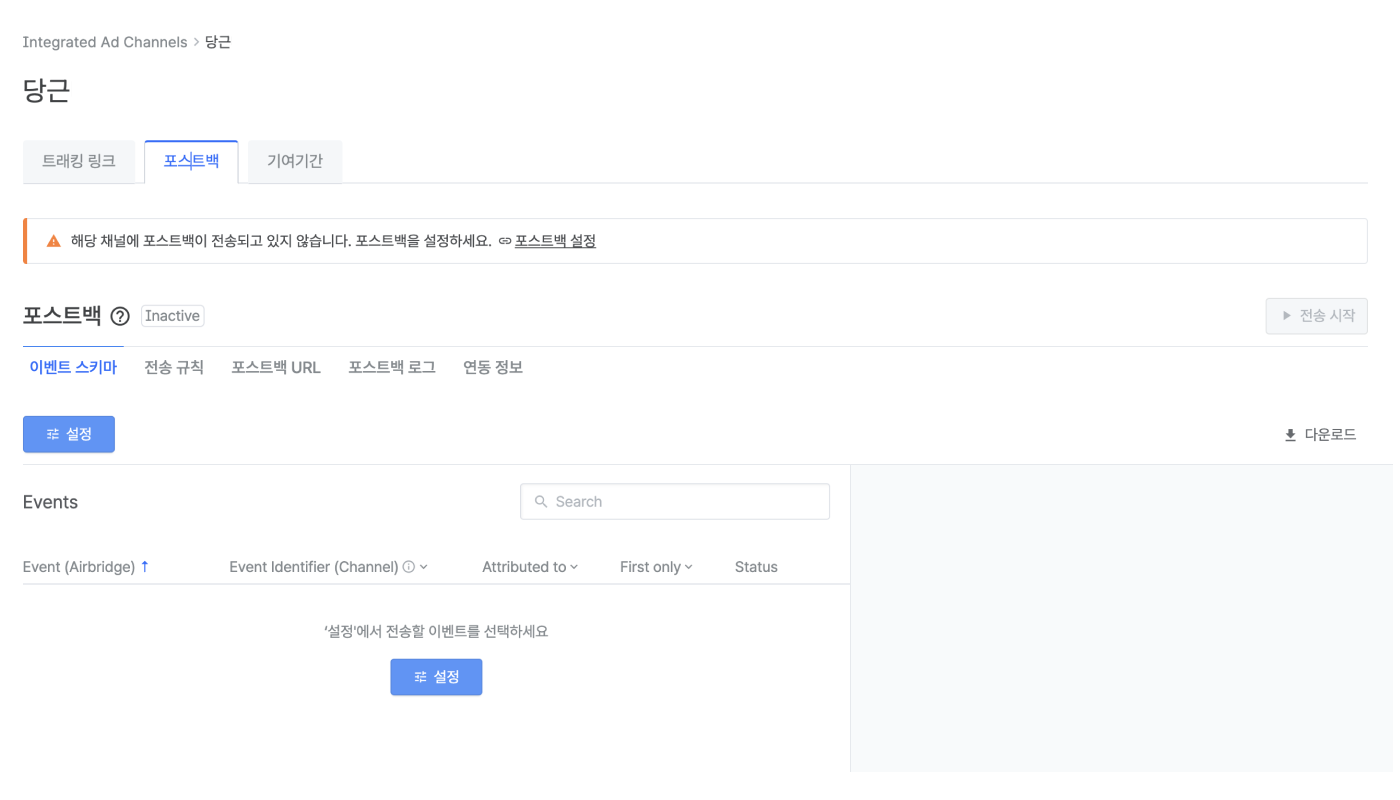
에어브릿지의 포스트백을 당근 비즈니스로 전송하기 위해서는 당근 비즈니스의 전환 추적 코드 ID를 에어브릿지에 입력해야 합니다. [포스트백]>[이벤트 스키마]에서 '설정'을 클릭하거나 [포스트백]>[연동 정보]에 있는 Conversion Code에 전환 추적 코드 ID를 입력해 주세요.
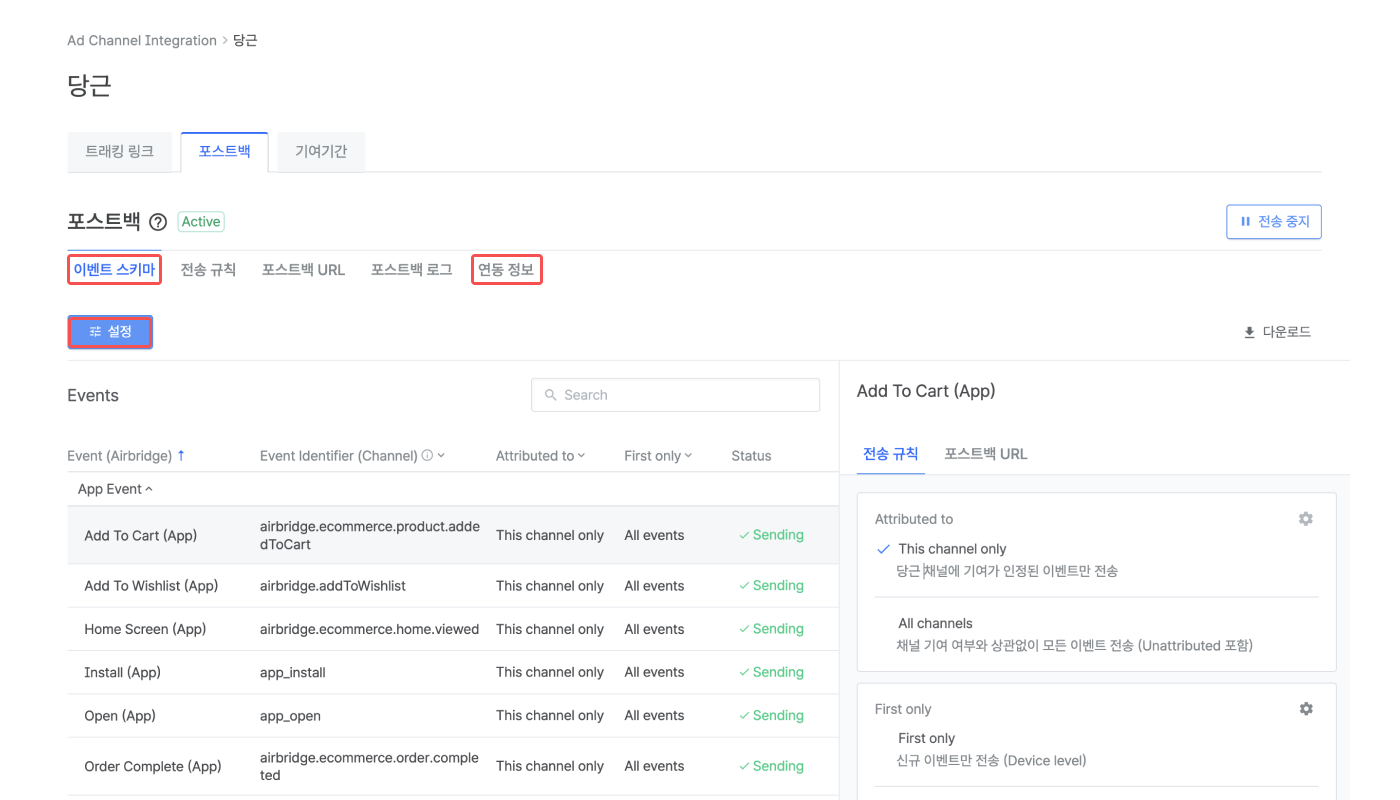
아래 과정을 통해 당근 비즈니스에서 전환 추적 코드 ID를 확인할 수 있습니다.
1. 당근 비즈니스에 접속합니다. 전문가모드 계정이 필요합니다. 전문가모드 계정이 없다면 생성해 주세요.
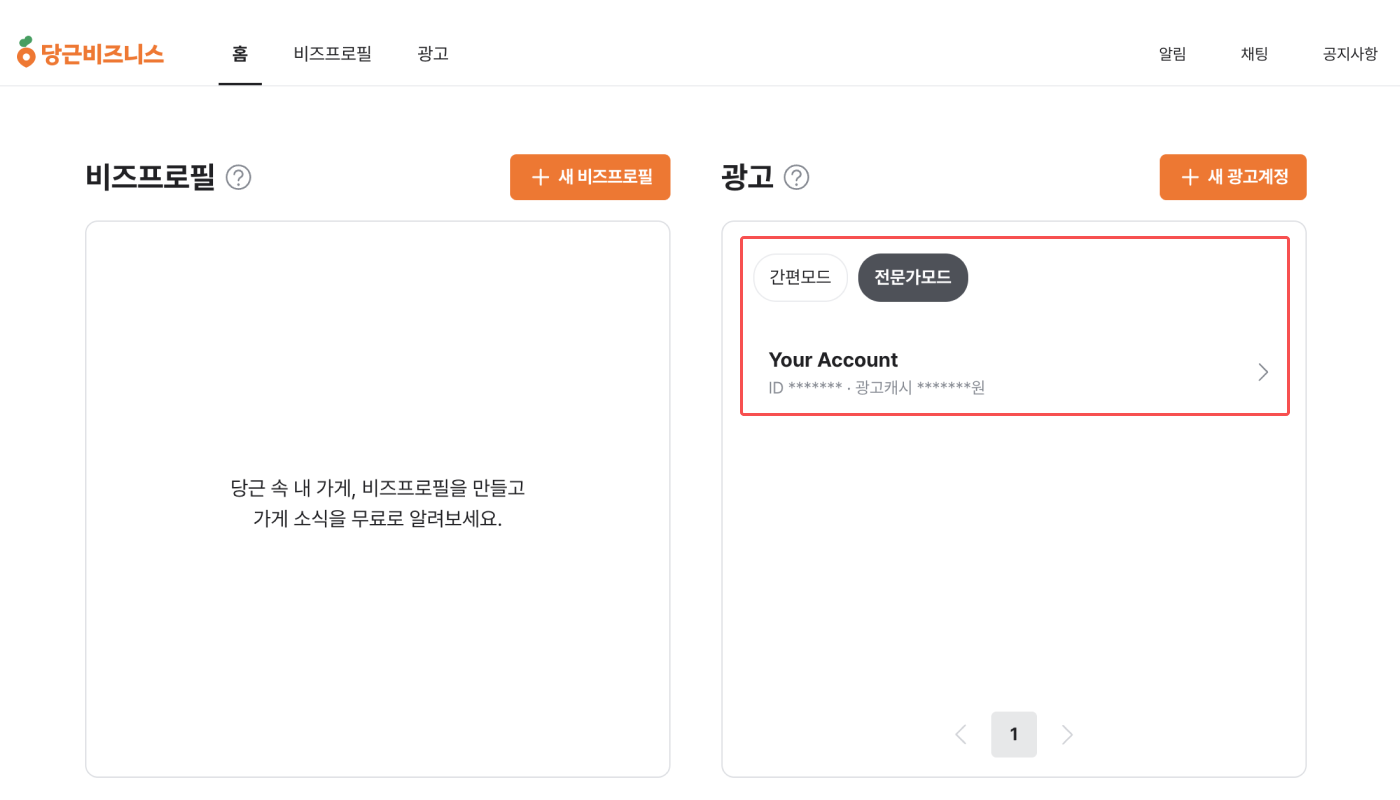
2. [광고 도구]>[전환 추적 관리]로 이동합니다.

3. '전환 추적 코드 추가'를 클릭합니다. 이미 생성한 전환 추적 코드가 있다면 5번 단계를 진행해 주세요.
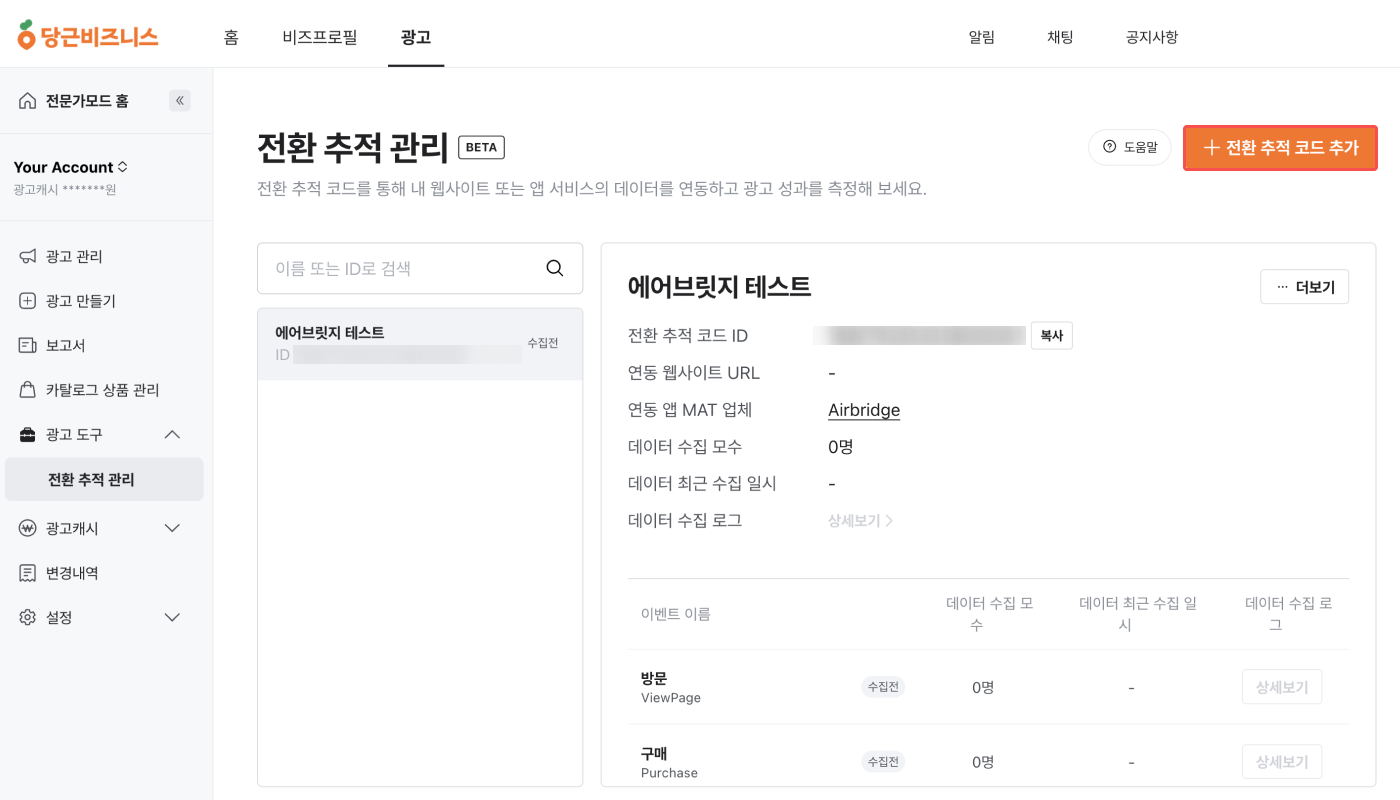
4. 전환 추적 코드 이름을 추가한 후에 [앱 MAT 연동]에서 'Airbridge'를 클릭합니다. 모든 설정을 마쳤다면 '추가하기'를 클릭합니다.

5. [전환 추적 관리]에 있는 목록에서 생성한 전환 추적 코드를 찾습니다. 해당 전환 추적 코드 ID를 복사합니다. 복사한 전환 추적 코드 ID를 에어브릿지에 입력해 주세요.

에어브릿지에서 당근 비즈니스에 포스트백으로 전송할 수 있는 이벤트는 아래와 같은 스탠다드 이벤트입니다. 커스텀 이벤트는 포스트백으로 전송하는 이벤트로 지원하지 않습니다.
에어브릿지 이벤트 (국문) | 에어브릿지 이벤트 (영문) | 당근 비즈니스 이벤트 |
|---|---|---|
설치 | Install | Install |
방문 | Home Screen | ViewPage |
회원가입 | Sign-up | CompleteRegistration |
로그인 | Sign-in | Login |
상품상세페이지 조회 | Product View | ViewContent |
장바구니 담기 | Add To Cart | AddToCart |
위시리스트 추가 | Add To Wishlist | Lead |
구매 | Order Complete | Purchase |
구독 | Subscribe | SubmitApplication |
도움이 되었나요?